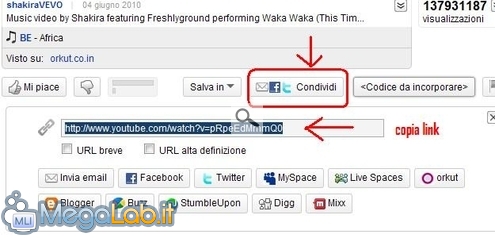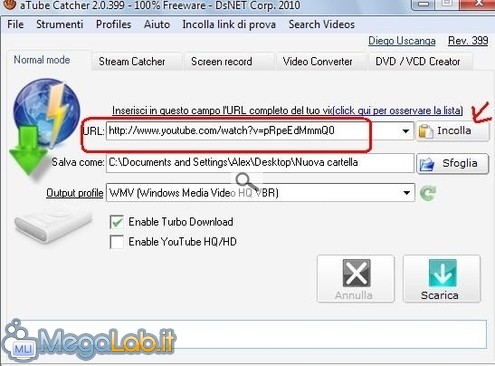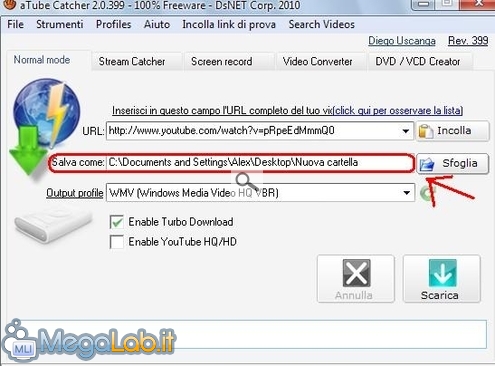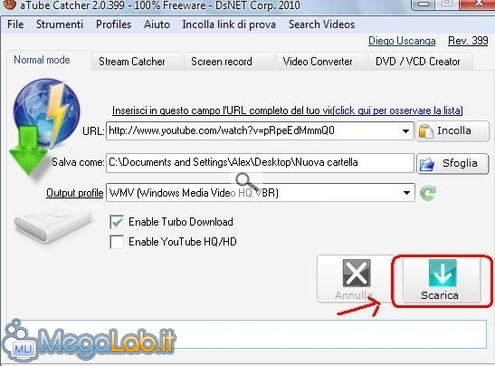Canali
Ultime news

Ultimi articoli
 Le ultime dal Forum |

Correlati
 TagPassa qui con il mouse e visualizza le istruzioni per utilizzare i tag!
Il pezzo che stai leggendo è stato pubblicato oltre un anno fa.
 La trattazione seguente è piuttosto datata. Sebbene questo non implichi automaticamente che quanto descritto abbia perso di validità, non è da escludere che la situazione si sia evoluta nel frattempo. Raccomandiamo quantomeno di proseguire la lettura contestualizzando il tutto nel periodo in cui è stato proposto. La trattazione seguente è piuttosto datata. Sebbene questo non implichi automaticamente che quanto descritto abbia perso di validità, non è da escludere che la situazione si sia evoluta nel frattempo. Raccomandiamo quantomeno di proseguire la lettura contestualizzando il tutto nel periodo in cui è stato proposto.
ATube Catcher è un ottimo programma, gratuito e multilingue, che ci consente di scaricare file video dai portali di streaming. L'installer è liberamente scaricabile da qui. È possibile scegliere la lingua sia durante il setup, sia successivamente dal menu Strumenti. L'italiano è tra quelle disponibili. La pecularità di questo programma è che supporta diversi portali specializzati, tra cui il notissimo YouTube; inoltre aTube Catcher è in grado di convertire automaticamente i video che desideriamo scaricare, in qualsiasi formato, compresi quelli compatibili con i cellulari e gli iPhone. È possibile inoltre impostare facilmente anche parametri relativi alla qualità audio e video, come il livello della compressione, oppure unire più file video in uno. Interessante la funzione di ricerca globale inserita nelle ultime versioni (menu Search Video nella finestra principale del programma) che permette di trovare singoli video in rete o di cercare e scaricare, in un'unica operazione, tutti i video presenti nelle varie playlist di YouTube. Ad un programma gratuito direi che più di cosi non potremmo chiedere! Il suo funzionamento è semplice, questo anche grazie ad un'interfaccia piacevole ed ai settaggi facilmente raggiungibili. Innanzitutto, una volta trovato o scelto su YouTube il video che si desidera scaricare (il procedimento è uguale anche per altri siti web di condivisione audio o video), clicchiamo sull'opzione Condividi presente sotto il video stesso: ci comparirà il link della pagina associata ad esso e che sarà quello che utilizzeremo per il download. Una volta copiato il link, andremo ad incollarlo nella prima casella di testo di aTube Catcher indicata dall'etichetta URL: Due righe sotto, nel campo Output profile, è possibile scegliere il formato (video o solo audio, compresso o no, con che qualità ecc.) in cui desideriamo salvare il file; le opzioni disponibili a tal proposito sono diverse. Selezioniamo per esempio No conversion (prima voce) oppure WMV (più sotto) o AVI se desideriamo scaricare il file completo e convertirlo in formato facilmente visualizzabile su PC. Selezioniamo invece MP3 se vogliamo scaricare solo la colonna sonora relativa al video scelto e non le immagini. La seconda casella di testo dell'interfaccia principale del programma, quella centrale, ci permette di scegliere il percorso dove salvare i nostri file; possiamo scegliere una cartella già presente nel sistema oppure crearne una noi a piacere. La scelta del percorso di salvataggio dei file rimarrà memorizzata e la troveremo già selezionata le volte successive che andremo a riaprire e riutilizzare il programma. Infine, dopo aver copiato il link del file da scaricare, scelto il formato di uscita e il percorso dove scaricarlo, cliccando su Scarica, in basso nella finestra principale, e il gioco è fatto: il programma provvederà a scaricare, convertire e salvare nella cartella predisposta quanto richiesto Fin qui abbiamo parlato della funzione principale di aTube Catcher, cioè scaricare e salvare nel nostro computer file audio e video. La funzione è contenuta nel menu Normal Mode. Tra le innumerevoli funzioni presenti nel programma, direi che fra tutte, l'unica degna di nota possa essere quella relativa al menu Video Converter. Si tratta di un utilità destinata alla conversione di file video presenti già nel sistema o contenuti in supporti esterni. Per il resto direi che le funzioni di masterizzazione, gestione ISO o riproduzione file, sono secondarie rispetto alla vera vocazione di questo programma. Segnala ad un amico |
- Unisciti a noi
- | Condizioni d'uso
- | Informativa privacy
- | La Redazione
- | Info
- | Pressroom
- | Contattaci
© Copyright 2025 BlazeMedia srl - P. IVA 14742231005
- Gen. pagina: 1.58 sec.
- | Utenti conn.: 98
- | Revisione 2.0.1
- | Numero query: 45
- | Tempo totale query: 0.24